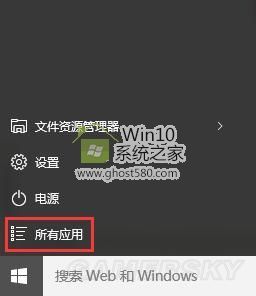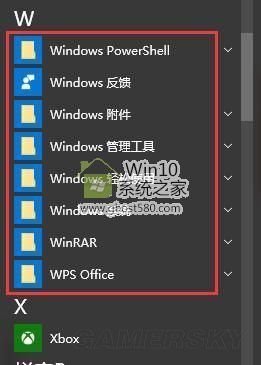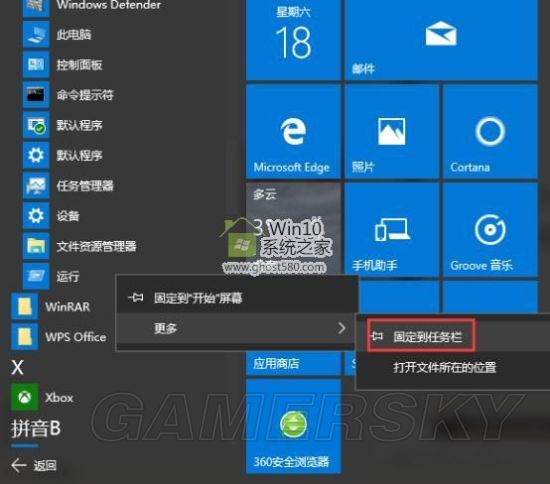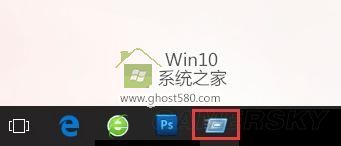Win10查看自带应用程序方法介绍 Win10怎么查看自带应用程序
2017-02-20 18:19:10 来源:ghost580 作者:未知 我要投稿
第1页:
展开现在越来越多的用户升级到了Win10系统,不过刚升级Win10系统,很多用户都不怎么熟悉,一些如IE浏览器、控制面板、命令提示符、运行等系统自带应用都不知道在哪里。下面小编给大家带来的是Win10查看自带应用程序方法介绍,希望对各位玩家有所帮助。
1、点击电脑左下角的开始按钮,在弹出窗口中可以看到有“所有应用”,选择点击。
2、拖动鼠标,找到W字母索引的区域,这里保留着很多Win7中的固有程序。
3、点击打开Windows附件,里面有很多的应用程序,如IE浏览器,用于记事的便利贴(便签),写字板,以及记事本和截图工具等。
4、点击打开Windows系统,很多重要的应用程序都在里面,控制面板,命令提示符,运行,任务管理器等。
5、点击打开Windows管理工具,有系统配置,磁盘清理,事情查看器,碎片整理和优化驱动器,本地安全策略,Windows防火墙等。
6、还可以将常用的程序固定到任务栏中,找到你想要固定的程序,如Windows系统下面的“运行”,鼠标右击它,弹出对话框,选择“固定到任务栏”即可。
7、如图可以看到运行程序已经固定到任务栏中了,以后打开就方便快捷了。
责任编辑:向南
单机游戏下载
- 《Esophaguys》官方中文版下载
- 《Store It!》官方正版下载
- 《Shroomtopia》官方中文版下载
- 《Talented》官方中文版下载
- 《维拉克塔尔》官方中文版下载
- 《Feign》官方中文版下载
- 《ISLAND》官方中文版下载
- 《Unto The End》官方中文版下载
休闲娱乐
-
 二次元女生纹身加什么buff?把兄弟踩在脚下的囧图
二次元女生纹身加什么buff?把兄弟踩在脚下的囧图
 《生化9》为设计里昂费尽心思:除了帅还要有内在!
《生化9》为设计里昂费尽心思:除了帅还要有内在!
-
 有《大镖客2》!Epic连送活动全部游戏曝光 共15款
有《大镖客2》!Epic连送活动全部游戏曝光 共15款
 donk红温暴怒!单图34杀赢不了 离场骂了一路
donk红温暴怒!单图34杀赢不了 离场骂了一路
-
 大刀砍鬼子!国产抗日《斗虎》新实机 东北战神来了
大刀砍鬼子!国产抗日《斗虎》新实机 东北战神来了
 官方看傻眼!Epic喜+1被拿去某鱼赚钱 白嫖变低价代购
官方看傻眼!Epic喜+1被拿去某鱼赚钱 白嫖变低价代购
综合热点资讯
- 《光与影》免费更新内容引争议!玩家:纯粹恶心人
- 有《大镖客2》!Epic连送活动全部游戏曝光 共15款
- 《羊蹄山》颗粒无收女主惊讶 网友:TGA吃播第一人
- 有“病毒”别领!《霍格沃茨之遗》免费送引热议
- 本人超好看!影之刃零女脸模回应:看到游戏形象很开心
- 这是真女菩萨 松鼠女配音卖自己涩图为山火受害者募捐
- 《光与影》新服装杀疯了!露背露美腿 高级又性感
- 梅西印度行 印度人把球场掀了!官员向梅西道歉
- 知名女演员何晴去世 终年61岁:曾演遍四大名著
- 陈伟霆因被嘲造型丑不再拍古装:我玻璃心 40岁也记得
游民星空联运游戏